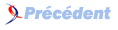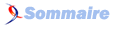FAQ C++/CLI et VC++.Net
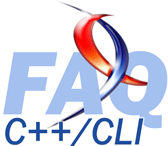
FAQ C++/CLI et VC++.NetConsultez toutes les FAQ
Nombre d'auteurs : 29, nombre de questions : 248, création le 22 février 2013
 Sommaire→Intéraction du C++/CLI avec le framework .Net→WinForms→TextBox
Sommaire→Intéraction du C++/CLI avec le framework .Net→WinForms→TextBox- Comment intercepter les touches du clavier dans mon TextBox ?
- Comment ne saisir que des caractères numériques dans mon TextBox ?
- Comment assurer la saisie de nombres corrects dans une textbox avec les exceptions ?
- Comment assurer la saisie de nombres corrects dans une textbox avec les expressions régulières ?
- Comment mettre en place un système de suggestion ?
- Comment placer le curseur à la fin d'un textbox multiligne ?
On se sert des événements de touches. Ils se produisent lorsque le TextBox a le focus dans l'ordre suivant :
- KeyDown :
Une touche a été enfoncée - KeyPress :
Déclenché si la touche enfoncée représente un caractère. (Il n'est pas déclenché pour les touches F1, F2 par exemple) - KeyUp :
Une touche a été relâchée
Voici un exemple d'utilisation.
Créer un projet WinForm.
Ajouter deux TextBox à la form principale de votre projet.
Le code suivant utilise une form nommée Form1, et deux TextBox nommés textBox1 et textBox2.
Toutes les touches frappées sur le textBox1 se répercutent sur textBox2.
private: System::Void button1_KeyUp(System::Object^ sender, System::Windows::Forms::KeyEventArgs^ e)
{
//Exemple après l'appui de la touche "Enter"
if (e->KeyCode == Keys::Enter)
{
//Arrêter la capture d'événements clavier sur le contrôle
this->button1->KeyUp -= gcnew KeyEventHandler(this, &Form1::button1_KeyUp);
//Traitements longs
//Reprendre la capture d'événements clavier sur le contrôle
this->button1->KeyUp += gcnew KeyEventHandler(this, &Form1::button1_KeyUp);
}
}
private: System::Void textBox1_KeyPress(System::Object^ sender, System::Windows::Forms::KeyPressEventArgs^ e)
{
// On affiche tous les caractères imprimables
if (!Char::IsControl(e->KeyChar))
textBox2->Text = textBox1->Text->Substring(0, textBox1->SelectionStart) +
e->KeyChar + textBox1->Text->Substring(textBox1->SelectionStart + textBox1->SelectionLength);
}
private: System::Void textBox1_KeyDown(System::Object^ sender, System::Windows::Forms::KeyEventArgs^ e)
{
// Gestion Touche Back
if (e->KeyCode == Keys::Back && textBox1->Text->Length > 0)
{
if (textBox1->SelectionLength > 0)
{
// Suppression sélection
textBox2->Text = textBox1->Text->Substring(0, textBox1->SelectionStart) +
textBox1->Text->Substring(textBox1->SelectionStart + textBox1->SelectionLength);
}
else if (textBox1->SelectionStart > 0)
{
// Suppression caractère précédant le curseur
if (textBox1->SelectionStart == textBox1->Text->Length)
textBox2->Text = textBox1->Text->Substring(0, textBox1->Text->Length-1);
else
textBox2->Text = textBox1->Text->Substring(0, textBox1->SelectionStart-1) +
textBox1->Text->Substring(textBox1->SelectionStart +
textBox1->SelectionLength);
}
}
// Touche Delete (suppr)
else if (e->KeyCode == Keys::Delete && textBox1->Text->Length > 0)
{
// Le curseur est en fin de chaîne
if (textBox1->SelectionStart == textBox1->Text->Length)
{
// Suppression dernier caractère par Shift+Del
if (e->Shift)
textBox2->Text = textBox1->Text->Substring(0, textBox1->Text->Length-1);
}
else
{
// On prend tous les caractères à gauche du curseur
textBox2->Text = textBox1->Text->Substring(0, textBox1->SelectionStart);
if (textBox1->SelectionLength != 0)
// Suppression de la selection
textBox2->AppendText(textBox1->Text->Substring(textBox1->SelectionStart +
textBox1->SelectionLength));
else
{
// Si la touche control est enfoncée, tous les caractères
// à droite du curseur seront supprimés. Sinon on en supprime
// un seul
if (!e->Control)
textBox2->Text = textBox1->Text->Substring(0, textBox1->SelectionStart) +
textBox1->Text->Substring(textBox1->SelectionStart+1);
}
}
}
// Coller (Ctrl+V) ou (Shift+insert).
else if ((e->Shift && e->KeyCode == Keys::Insert) || (e->Control && e->KeyCode == Keys::V))
{
// Données dans presse papier
IDataObject ^cpdata = Clipboard::GetDataObject();
// Test si cpdata contient du texte
if (cpdata != nullptr && cpdata->GetDataPresent(String::Empty->GetType()))
{
String ^data = cpdata->GetData(String::Empty->GetType())->ToString();
bool print = false;
// Gestion caractères non imprimables (comme les tabulations par exemple)
for (int i=0; i<data->Length-1; i++)
{
if (Char::IsControl(data, i) && print)
{
data = data->Substring(0, i);
break;
}
else if (!Char::IsControl(data, i) && !print)
print = true;
}
textBox2->Text = textBox1->Text->Substring(0, textBox1->SelectionStart) +
data + textBox1->Text->Substring(textBox1->SelectionStart + textBox1->SelectionLength);
}
}
}On se sert de l'événement KeyPress pour intercepter les caractères entrés dans le TextBox.
La propriété Handled de la classe KeyPressEventArgs indique à l'application ce qu'il faut faire du caractère intercepté.
Si elle vaut false, le traitement par défaut du caractère (l'affichage pour les caractères imprimables) est appliqué.
Si elle vaut true, c'est votre code qui décide ce qu'il faut faire du caractère. Si vous ne faites rien, il ne sera pas affiché. Sa valeur par défaut est false.
Exemple simple :
private: System::Void textBox1_KeyPress(System::Object^ sender, System::Windows::Forms::KeyPressEventArgs^ e)
{
if (!Char::IsDigit(e->KeyChar))
// Tous les caractères non numériques ne sont pas traités sur le TextBox.
e->Handled = true;
}Remarque: Avec ce code, des touches générant un caractère non imprimable (comme la touche BACK) n'auront aucun effet sur le textbox.
Si vous voulez faire un véritable contrôle TexBox numérique, vous devez en tenir compte, gérer le copier-coller CTRL+C et SHIFT+INS avec l'événement KeyDown, et aussi avec le clic droit (menu contextuel coller) sur la souris.
Dans le Validating du ou des TextBox : Pour des nombres Réels :
private: System::Void textBox1_Validating(System::Object^ sender, System::ComponentModel::CancelEventArgs^ e)
{
if (sender->GetType() == TextBox::typeid)
{
TextBox ^T = safe_cast<TextBox ^>(sender);
try
{
Double::Parse(T->Text);
epErrorProvider->SetError(T, "");
}
catch (ArgumentNullException^)
{
epErrorProvider->SetError(T, "La case ne peut être vide !");
T->SelectAll();
e->Cancel = true;
}
catch (OverflowException^)
{
epErrorProvider->SetError(T, "Le nombre est trop grand !");
T->SelectAll();
e->Cancel = true;
}
catch (FormatException^)
{
epErrorProvider->SetError(T, "Le format n'est pas correct");
T->SelectAll();
e->Cancel = true;
}
}
}Pour les nombres décimaux :
private void TextBox_Validating(object sender, CancelEventArgs e)
{
if (sender->GetType() == TextBox::typeid)
{
TextBox ^T = safe_cast<TextBox ^>(sender);
try
{
Decimal::Parse(T->Text);
epErrorProvider->SetError(T, "");
}
catch (ArgumentNullException^)
{
epErrorProvider->SetError(T, "La case ne peut être vide !");
T->SelectAll();
e->Cancel = true;
}
catch (OverflowException^)
{
epErrorProvider->SetError(T, "Le nombre est trop grand !");
T->SelectAll();
e->Cancel = true;
}
catch (FormatException^)
{
epErrorProvider->SetError(T, "Le format n'est pas correct");
T->SelectAll();
e->Cancel = true;
}
}
}N'oubliez pas de mettre le bon caractère comme séparateur decimal :
private: System::Void textBox1_KeyPress(System::Object^ sender, System::Windows::Forms::KeyPressEventArgs^ e)
{
// stoque le séparateur décimal du système
wchar_t Separateur = System::Globalization::CultureInfo::CurrentCulture->NumberFormat->NumberDecimalSeparator[0];
// dans le cas de l'ecriture d'un séparateur
if ((e->KeyChar == '.') || (e->KeyChar == ','))
{
// Force l'ecriture du bon séparateur
e->KeyChar = Separateur;
}
}Pour des nombres Entiers :
private void TextBox_Validating(object sender, CancelEventArgs e)
{
if (sender->GetType() == TextBox::typeid)
{
TextBox ^T = safe_cast<TextBox ^>(sender);
try
{
Integer::Parse(T->Text);
epErrorProvider->SetError(T, "");
}
catch (ArgumentNullException^)
{
epErrorProvider->SetError(T, "La case ne peut être vide !");
T->SelectAll();
e->Cancel = true;
}
catch (OverflowException^)
{
epErrorProvider->SetError(T, "Le nombre est trop grand !");
T->SelectAll();
e->Cancel = true;
}
catch (FormatException^)
{
epErrorProvider->SetError(T, "Le format n'est pas correct");
T->SelectAll();
e->Cancel = true;
}
}
}Dans le Validating du ou des TextBox, en utilisant la classe System::Text::RegularExpressions :
private: System::Void textBox1_Validating(System::Object^ sender, System::ComponentModel::CancelEventArgs^ e)
{
TextBox ^ txtChamp = safe_cast<TextBox^>(sender);
Regex ^rexValideur = gcnew Regex("expression");
if(rexValideur->IsMatch(txtChamp->Text))
{
epErrorProvider->SetError(txtChamp, "");
}
else
{
epErrorProvider->SetError(txtChamp, "Valeur du champ invalide.");
e->Cancel = true;
}
}Il faut ensuite remplacer expression par une chaîne de caractère représentant une expression régulière. Cette méthode est plus recommandée que les try{}catch{} car ceux-ci utilisent beaucoup plus de ressources.
La classe TextBox donne la possibilité de compléter automatiquement les saisies de l'utilisateur… Un peu comme ce que fait déjà votre navigateur.
Pour cela, vous devez utiliser la collection AutoCompleteCustomSource pour spécifier la liste des valeurs que le Textbox pourra proposer.
// Activer l'autocompletion
textBoxRecherche->AutoCompleteSource = AutoCompleteSource::CustomSource;
textBoxRecherche->AutoCompleteCustomSource->AddRange(gcnew array<String^>{"Chat", "Cheval", "Chien"});
En plus de cela, il est possible de préciser comment le Textbox doit afficher les propositions :
Dans une liste (Suggest), directement dans le textbox (Append) ou un mix des 2 solutions précédentes (SuggestAppend).
textBoxRecherche->AutoCompleteMode = AutoCompleteMode::SuggestAppend;Quand on rajoute du texte à un textbox multiligne avec, par exemple :
for (int i = 0 ; i < 100 ; i++)
textBox1->Text += "abc" + Convert::ToString(i) + Environment::NewLine;
le texte s'ajoute bien, mais pour peu que la longueur du texte dépasse la zone visible, on ne voit pas la fin du texte comme il est souvent d'usage.
Pour y remédier, on peut utiliser ces deux lignes de code pour renvoyer le curseur à la fin et provoquer le défilement jusqu'à celui-ci.
textBox1->SelectionStart = textBox1->TextLength;
textBox1->ScrollToCaret();On peut aussi envisager de mettre le focus sur le textbox si besoin :
textBox1->Focus();